
Import media ke dalam iMovie daripada Mac anda
Anda boleh mengimport media—video, foto dan audio—dari Mac anda atau peranti storan bersambung.
Import media dengan menyeretnya dari Finder
Dalam Finder pada Mac anda, pilih fail, Command-klik untuk memilih berbilang fail, atau pilih folder fail.
Dalam app iMovie
 pada Mac anda, seret pilihan ke peristiwa dalam senarai Pustaka.
pada Mac anda, seret pilihan ke peristiwa dalam senarai Pustaka.Klip muncul di dalam peristiwa.
Import media menggunakan tetingkap Import
Jika media yang anda mahu import berada pada peranti storan luaran, sambungkannya ke Mac anda dan hidupkannya.
Dalam app iMovie
 pada Mac anda, buka tetingkap Import dengan mengklik butang Import dalam bar alat.
pada Mac anda, buka tetingkap Import dengan mengklik butang Import dalam bar alat.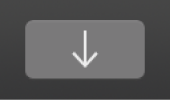
Jika anda tidak nampak butang Import, klik butang Media dalam bar alat dan kemudian klik butang Import.
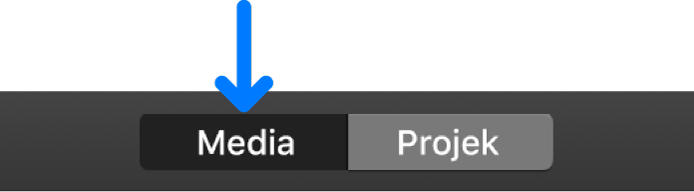
Jika Tangkap Imej, Foto atau app foto lain terbuka, tutup tetingkap.
Dalam bahagian Peranti pada bar sisi tetingkap Import, pilih peranti yang anda mahu mengimport media.
Kandungan peranti muncul dalam senarai di bahagian bawah tetingkap Import. Anda boleh memilih klip secara individu dalam paparan senarai dan pratonton klip yang dipilih muncul di bahagian atas tetingkap Import.
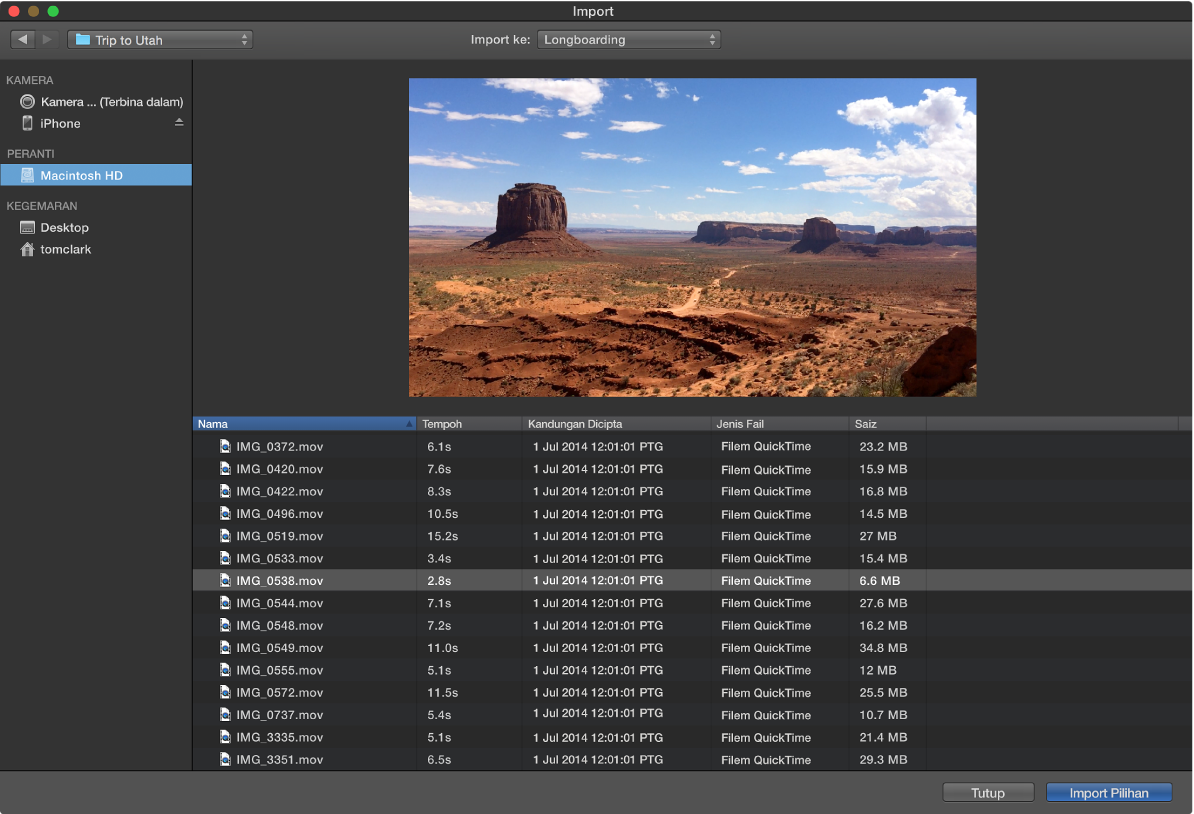
Anda boleh melakukan mana-mana daripada yang berikut:
Isih klip dalam paparan senarai mengikut data seperti tempoh, tarikh ciptaan, saiz dan seterusnya: Klik tajuk lajur di bahagian atas paparan senarai.
Tambah folder media yang kerap digunakan pada bahagian Kegemaran: Seret folder dari senarai di sebelah kanan Kegemaran dalam bar sisi.
Keluarkan folder daripada Kegemaran: Control-klik folder dan pilih Keluarkan daripada Bar Sisi dari menu pintasan.
Untuk mempratonton video, gerakkan penuding ke atas pratonton di bahagian atas tetingkap Import dan klik butang Main
 .
.Anda juga boleh mengklik butang Sebelumnya atau Seterusnya untuk pergi ke klip sebelumnya atau seterusnya atau mengklik dan menahan butang Sebelumnya dan Seterusnya bagi memutar balik atau maju pantas.
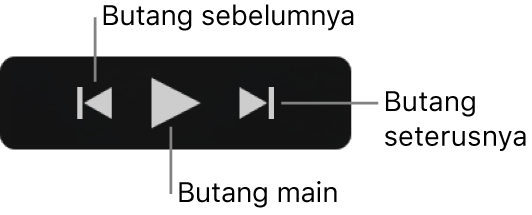
Untuk menentukan tempat media yang diimport akan disimpan, lakukan salah satu daripada berikut:
Pilih peristiwa sedia ada: Klik menu timbul “Import ke” di bahagian atas tetingkap Import dan pilih peristiwa.
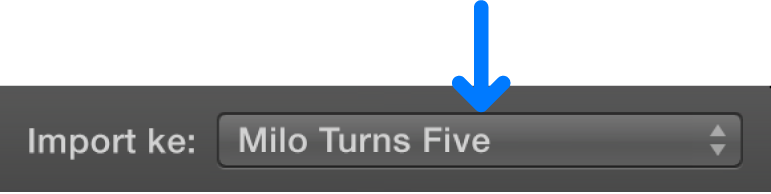
Cipta peristiwa baru: Klik menu timbul "Import ke", pilih Peristiwa Baru, taipkan nama untuk peristiwa baru dan klik OK.
Untuk mengetahui lebih lanjut mengenai peristiwa, lihat Susun media dan peristiwa dalam iMovie pada Mac.
Lakukan salah satu daripada berikut:
Import semua klip: Klik Import Semua.
Import klip yang dipilih: Command-klik setiap klip yang anda mahu import dan klik Import yang Dipilih (butang Import mengubah namanya).
Tetingkap Import ditutup dan klip anda muncul dalam peristiwa. Bergantung pada panjang setiap klip dan bilangan klip yang anda mengimport, anda mungkin melihat penunjuk kemajuan di penjuru kanan atas tetingkap semasa klip sedang diimport.
Anda boleh terus bekerja dalam iMovie sementara import diselesaikan.
Petua: Jika anda mempunyai sebarang arkib kamera yang anda cipta dengan versi iMovie terdahulu, anda boleh mengimportnya menggunakan kaedah ini.